So blenden Sie Ihr WLAN-Passwort ein

Zeigen Sie das WLAN-Passwort auf Ihrem iPhone oder Android an, ohne Workarounds oder Apps zu verwenden.
Ihre Mobilfunkverbindung ist konstant, Ihre WLAN-Verbindung jedoch alles andere als stabil. Sie haben wahrscheinlich mehrere Orte, an denen Ihr Telefon automatisch eine Verbindung zum lokalen Netzwerk herstellt: Ihr Zuhause, Ihr Büro, das Café, das Sie häufig besuchen, das Haus eines Freundes oder sogar ein öffentlicher Platz. Ihr iPhone oder Android-Smartphone speichert das Passwort für jede Verbindung, sodass Sie nie wieder darüber nachdenken müssen. Es sei denn, jemand fordert Sie dazu auf oder Sie müssen auf einem anderen Gerät eine Verbindung zum Netzwerk herstellen.
Sie müssen nicht zur Admin-Seite des WLAN-Routers gehen oder sich über die Eingabeaufforderung Ihres PCs zurechtfinden, um ihn zu finden – sowohl iPhone als auch Android verfügen über integrierte Funktionen, die das WLAN-Passwort für ein verbundenes Netzwerk anzeigen , und beide sind einfach zu bedienen.
So sehen Sie das WLAN-Passwort eines verbundenen Netzwerks auf Android
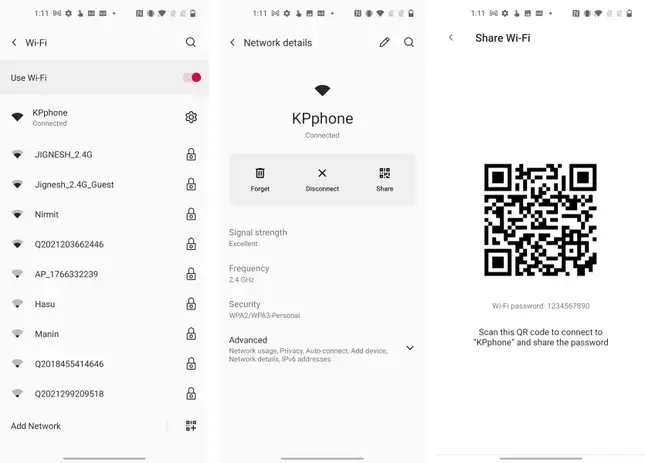
Unter Android kann das WLAN-Passwort für ein verbundenes Netzwerk im Freigabemenü angezeigt werden, sofern Sie Android 10 und höher verwenden. Dies gilt für alle OEMs, die Standard-Android verwenden. Öffnen Sie die App „Einstellungen“ und gehen Sie zum Abschnitt „ W-lan „. Wählen Sie das verbundene Netzwerk aus und tippen Sie auf der Detailseite auf „ Teilen “. Sie sehen einen QR-Code, der jedem hilft, sich sofort mit Ihrem Netzwerk zu verbinden – und wenn Sie unter den Code schauen, sehen Sie das WLAN-Passwort im Klartext.
Wenn Sie ein Android-Smartphone verwenden, das nicht über Standard-Android verfügt, aber ein Skin verwendet (wie Samsung), können Sie trotzdem auf diese Funktion zugreifen; Die Schritte dorthin können jedoch unterschiedlich sein. Wenn Sie die Wi-Fi-Netzwerkseite erreichen, suchen Sie nach der Schaltfläche „Teilen“, um das Passwort anzuzeigen.
So sehen Sie das WLAN-Passwort eines verbundenen Netzwerks auf dem iPhone
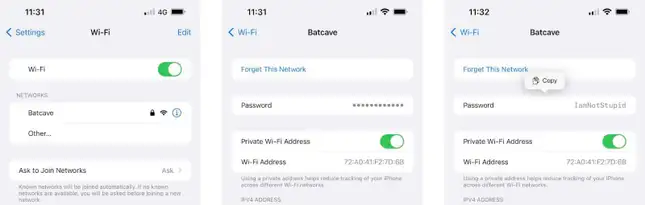
Apple hat kürzlich im Rahmen von iOS 16, das sich derzeit in der öffentlichen Betaphase befindet und voraussichtlich im Herbst für die Öffentlichkeit freigegeben wird, sichtbare WLAN-Passwörter zum iPhone hinzugefügt. Wenn Sie iOS 16 verwenden, funktioniert die Funktion folgendermaßen: Öffnen Sie die App „ Einstellungen ” und gehen Sie zu „ W-lan “. Wählen Sie das Netzwerk aus, mit dem Sie verbunden sind, und Sie sehen ein neues Feld „ Passwort ". Tippen Sie darauf und authentifizieren Sie sich mit Face ID, Touch ID oder Passcode. Der Passcode wird dann angezeigt. Darüber hinaus bietet iOS eine praktische „ Kopieren ” Damit können Sie das Passwort schnell in die Zwischenablage kopieren und es so einfach per Nachricht mit jemandem teilen.





